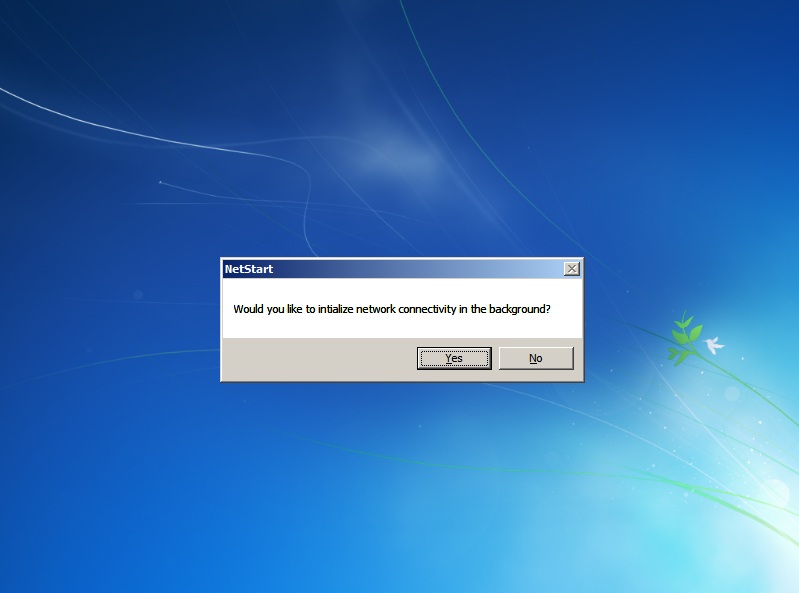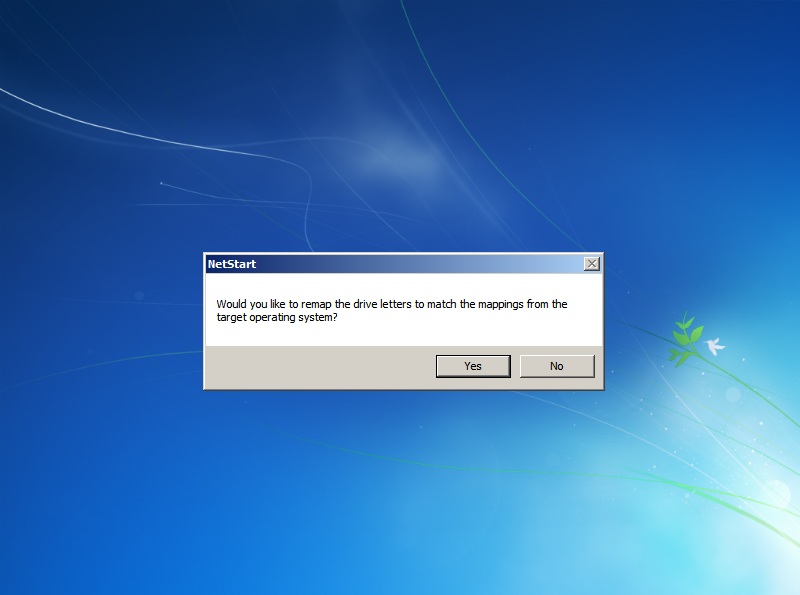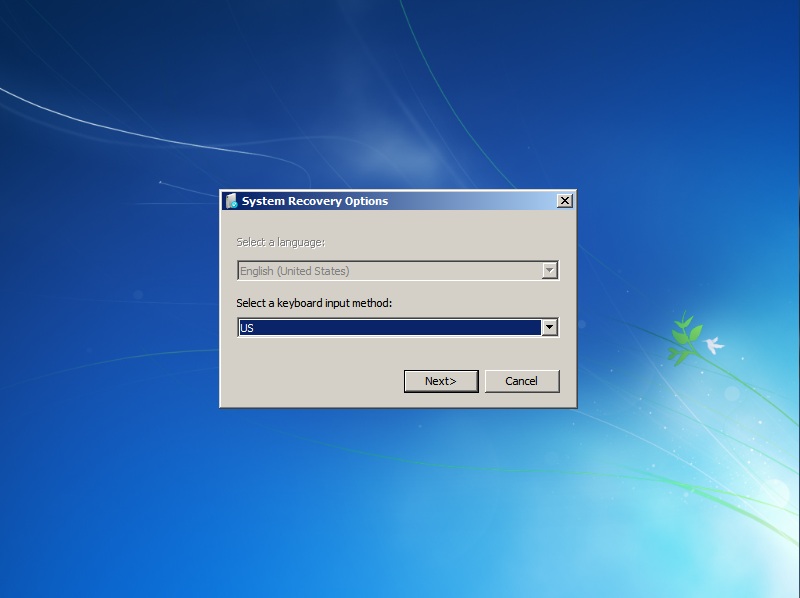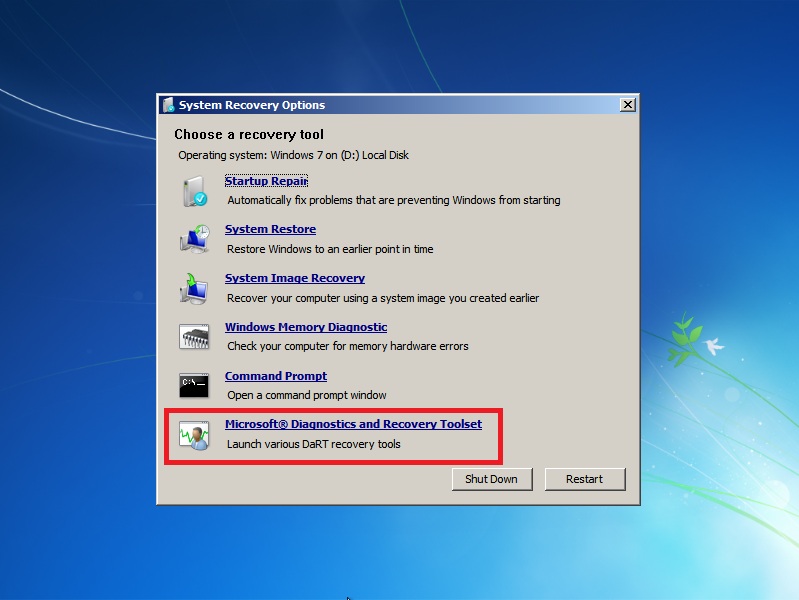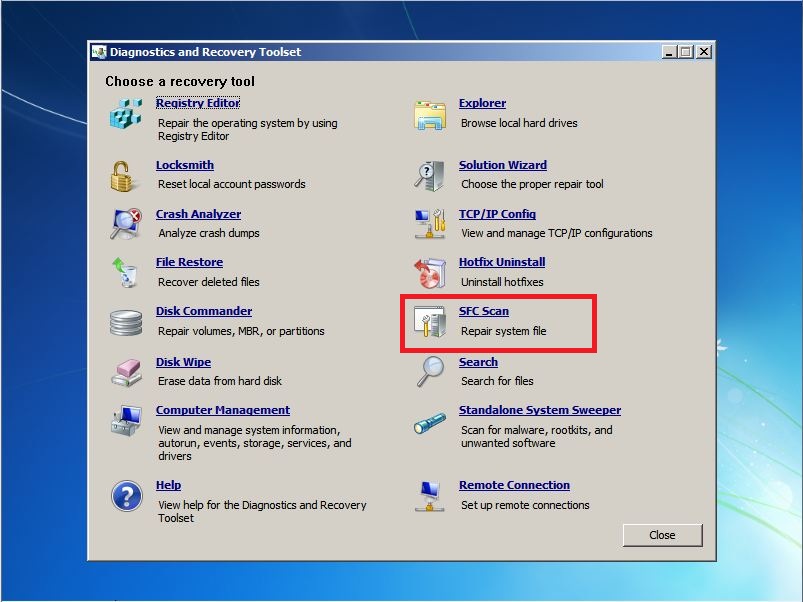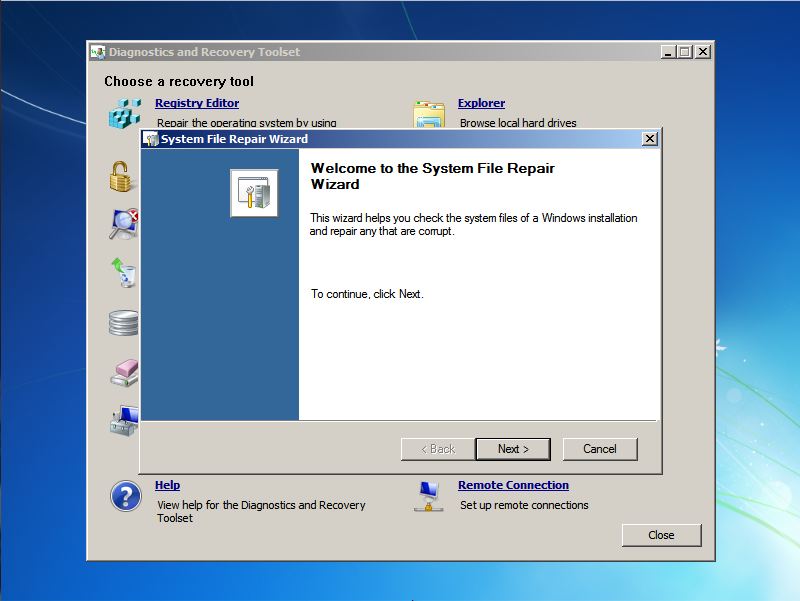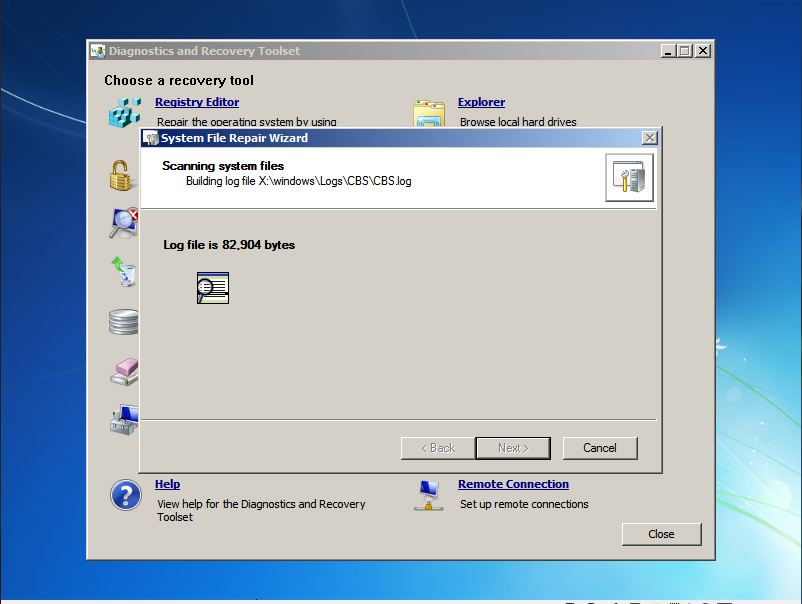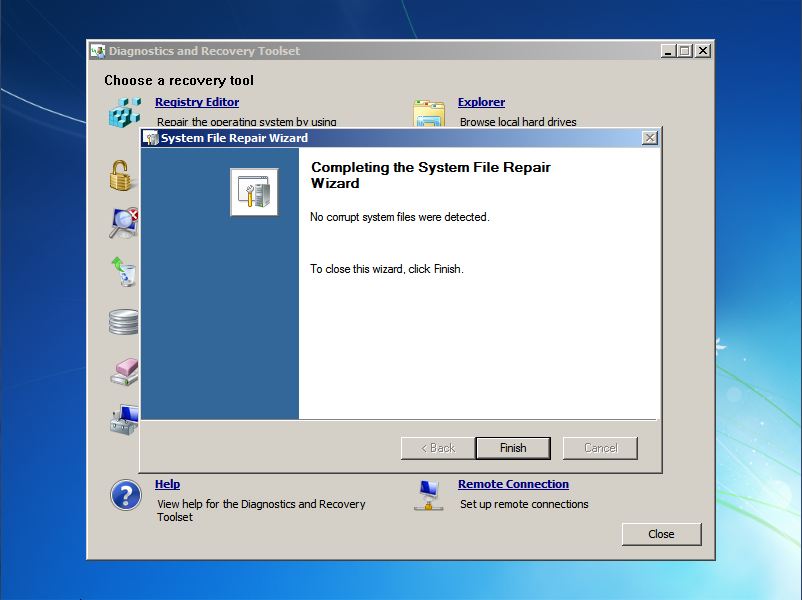Utilizando o SFC Scan para Reparar os Arquivos do Sistema (pt-BR)
Dica*: Assine o RSS feed ou ****e-mail ***para esta página Wiki para obter notificação automática quando ela for atualizada!
Objetivo
Esse artigo tem como objetivo demonstrar como reparar arquivos do sistema utilizando o SFC Scan do DaRT 7.0 (Microsoft Diagnostics and Recovery Toolset) de forma rápida e fácil.
Aplica-se a:
- Windows 7 32-Bit;
- Windows 7 64-Bit;
- Windows Server 2008 R2.
Visão Geral do SFC Scan
A ferramenta SFC Scan inicia o System File Repair Wizard e permite que você repare os arquivos do sistema que estão impedindo que o sistema operacional instalado seja iniciado. O System File Repair Wizard poderá reparar automaticamente os arquivos do sistema que estão danificados ou faltando, ou poderá solicitar antes de executar qualquer reparo. Isso irá depender da opção de scan que você escolheu.
Utilizando o SFC Scan
1 – Insira o CD/DVD do DaRT 7.0 no drive do computador que você irá reparar os arquivos do sistema. Será carregada a caixa de diálogo conforme mostra a figura 1.1.
Nota
*Caso você não tenha criado o CD/DVD do DaRT 7.0 consulte os artigos abaixo:
*
Figura 1.1
2 – Na caixa de diálogo NetStart clique no botão Yes se você quer iniciar a conectividade de rede em background. Nesse artigo iremos clicar em Yes. Será carregada a caixa de diálogo conforme mostra a figura 1.2.
Figura 1.2
3 - Na caixa de diálogo NetStart clique no botão Yes se você gostaria de remapear as letras das unidades para combinar com os mapeamentos do sistema operacional de destino. Nesse artigo iremos clicar em Yes. Será carregada a caixa de diálogo conforme mostra a figura 1.3.
Figura 1.3
4 - Na caixa de diálogo System Recovery Options selecione o modelo de teclado e clique no botão Next. Será carregada a caixa de diálogo conforme mostra a figura 1.4.
Figura 1.4
5 - Na caixa de diálogo System Recovery Options selecione a opção Use recovery tools that can help fix problems starting Windows. Select an operating system to repair e certifique-se que o sistema operacional está listado abaixo e em seguida clique no botão Next. Será carregada a caixa de diálogo conforme mostra a figura 1.5.
Figura 1.5
6 - Na caixa de diálogo System Recovery Options selecione a opção Microsoft Diagnostics and Recovery Toolset. Será carregada a caixa de diálogo conforme mostra a figura 1.6.
Figura 1.6
7 – Na janela Diagnostics and Recovery Toolset clique na opção SFC Scan. Será carregada a caixa de diálogo conforme mostra a figura 1.7.
Figura 1.7
8 – Na caixa de diálogo **Welcome to System File Repair **clique em Next para continuar. Será carregada a caixa de diálogo conforme mostra a figura 1.8.
Figura 1.8
9 - Na caixa de diálogo Repair options você poderá escolher entre fazer o scan e reparar automaticamente ou fazer o scan e solicitado que seja tomada alguma ação. Nesse artigo a opção escolhida será Scan and repair automatically. Será carregada a caixa de diálogo conforme mostra a figura 1.9.
Figura 1.9
10 - Aguarde até que o processo seja concluído. Será carregada a caixa de diálogo conforme mostra a figura 1.10.
Figura 1.10
11 - Na caixa de diálogo Completing the System File Repair Wizard clique no botão Finish.
12 - Feche as janelas **Diagnostics and Recovery Toolset **e System Recovery Options, reinicie o computador e remova o CD/DVD do DaRT 7.0.
Referências
Artigos Relacionados
- Instalando o DaRT 7.0 (pt-BR)
- Criando uma Imagem de Recuperação com DaRT 7.0 (pt-BR)
- Utilizando o Locksmith do DaRT 7.0 para Alterar a Senha do Administrador Local (pt-BR)
- Utilizando o Hotfix Uninstall do DaRT 7.0 para Desinstalar um Hotfix (pt-BR)
- Utilizando o File Restore do DaRT 7.0 para Recuperar Arquivos Excluídos (pt-BR)
- Utilizando o Disk Wipe do DaRT 7.0 para Apagar Todos os Dados de um Disco ou Volume (pt-BR)
- Utilizando o Standalone System Sweeper do DaRT 7.0 para Localizar Malwares e Rootkits (pt-BR)
- Utilizando o Computer Management do DaRT 7.0 para Visualizar e Gerenciar Informações de Sistema (pt-BR)
- Utilizando o Disk Commander do DaRT 7.0 para Reparar Volumes, MBR ou Partições (pt-BR)
- Utilizando o Remote Connection para fazer uma Conexão Remota (pt-BR)
- Utilizando o Solution Wizard para Escolher a Melhor Ferramenta do DaRT 7.0 (pt-BR)
Este artigo foi originalmente escrito por:
Luciano Lima
**[MVP Enterprise Security]-[MCSA Security]-[MCSE Security]
**http://lucianolimamvp.wordpress.com
http://twitter.com/LucianoLima_MVP